当你的 iPhone 遇到无法开机、系统死机或更新失败等问题时,Apple 通常会建议用户将设备置于恢复模式进行维修。然而,许多用户在继续之前犹豫了一个问题:恢复模式会删除iPhone上的所有内容吗?本文将对这个问题进行详细的解答。
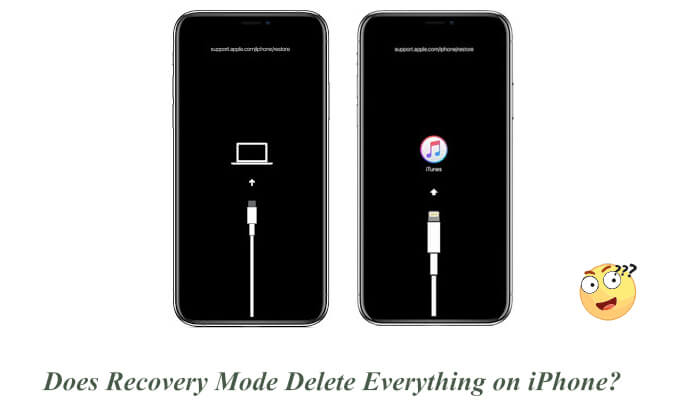
什么是恢复模式?进入恢复模式会删除 iPhone 上的所有内容吗? Recovery模式是Apple为iOS设备设置的紧急修复模式。当系统无法正常启动、更新失败或设备意外锁定时,恢复模式允许您通过 iTunes 或 Finder 重新安装iOS系统来解决问题。
恢复模式会删除 iPhone 上的数据吗?许多人错误地认为进入恢复模式会自动删除数据。事实上,恢复模式本身不会删除任何数据。真正导致数据删除的是您之后选择的操作。了解这一点对于做出正确的维修决策至关重要。
情况一:使用iTunes或Finder执行“恢复”操作
如果您选择“恢复”选项, iPhone将被完全擦除并恢复到出厂设置,这本质上是一个完整的系统重新安装。这适用于系统严重损坏,需要清除数据来修复问题的情况。
情况2:使用iTunes或Finder执行“更新”操作:
如果您在恢复模式中选择“更新”选项,iTunes或Finder将尝试重新安装iOS系统,而不删除用户数据。
iPhone恢复模式会删除所有内容吗?如果您尝试使用 iTunes 在恢复模式下恢复 iPhone,设备上的所有数据都将被删除。之后,您可以选择将 iPhone 设置为新设备或从备份中恢复。但请注意,在恢复过程中您的所有数据都将丢失。
如果您仍希望使用 iTunes 在恢复模式下恢复 iPhone,请按照以下步骤操作:
步骤 1. 将 iPhone 连接到电脑并打开iTunes (对于 macOS Catalina 及更高版本,请使用 Finder)。
步骤 2. 按设备对应的组合键进入恢复模式:

步骤 3. iTunes 将提示您选择“更新”或“恢复”。选择“恢复”将清除设备上的所有数据并安装最新的iOS系统。 ( iPhone 恢复模式不起作用?)

步骤4.等待恢复完成。然后,您可以选择将设备设置为新设备或从备份恢复数据。
将 iPhone 置于恢复模式会清除所有内容吗?现在你清楚地知道答案了。如果您想在修复系统问题的同时保留iPhone上的所有数据,建议使用专业的iPhone系统修复工具,例如iOS System Recovery 。它提供了标准模式,可以在不删除数据的情况下修复各种iOS系统问题。
iOS系统恢复的主要特点:
以下是如何使用iOS系统恢复在不丢失数据的情况下修复 iPhone 问题:
01在Windows或Mac计算机上安装并启动iOS系统恢复。使用 USB 数据线将 iPhone 连接到电脑,然后选择“ iOS系统恢复”。

02该程序将自动检测您的 iPhone 的任何问题并将其显示在屏幕上。单击“开始”按钮继续。然后,选择“标准模式”并点击“确认”。

03从屏幕上的选项中选择您的 iPhone 型号,然后单击“修复”。软件将开始下载必要的固件。下载完成后,您的 iPhone 将恢复正常。

Q1. iPhone 处于恢复模式时会发生什么?
当您的 iPhone 处于恢复模式时,除非您在电脑上的 iTunes 中选择“恢复”或“更新”选项,否则不会发生任何变化。完成后,它将恢复或更新您的 iPhone 。
Q2。如何判断我的 iPhone 是否处于恢复模式?
如果您的 iPhone 处于恢复模式,您会在屏幕上看到电缆和计算机图标。此外,苹果网站的链接将出现在屏幕顶部。
Q3。 iPhone 在恢复模式下可以停留多长时间?
iPhone 保持恢复模式的时间可能会有所不同。通常,使用 iTunes 备份恢复 iPhone 大约需要 15-30 分钟才能完成该过程。
Q4。 iPhone恢复模式和DFU模式有什么区别?
恢复模式是针对一般系统问题的更常见修复方法,而 DFU 模式(设备固件更新)是针对严重系统损坏的更深层恢复方法,但需要更高级的步骤。
总体而言,在 iPhone 上进入恢复模式本身不会删除数据,但如果您选择使用 iTunes 恢复,数据将会被擦除。在恢复模式下你会失去一切吗?为什么不选择iOS 系统恢复来修复iOS系统问题而不丢失数据?
相关文章: